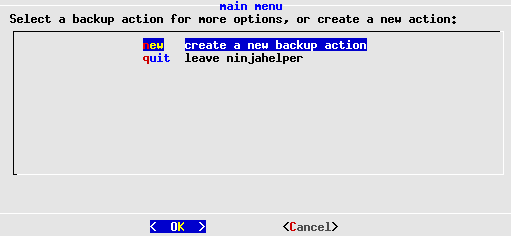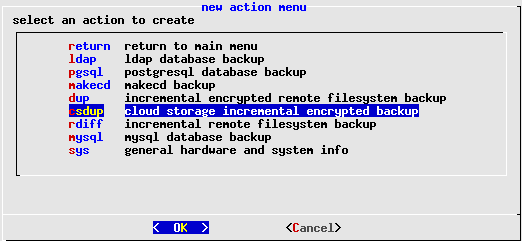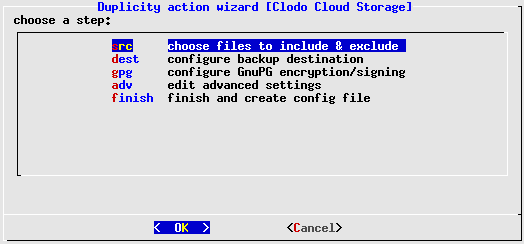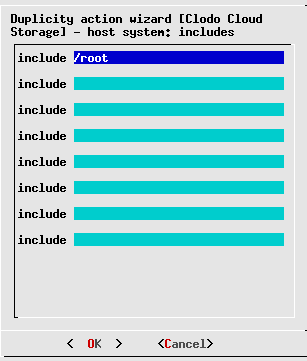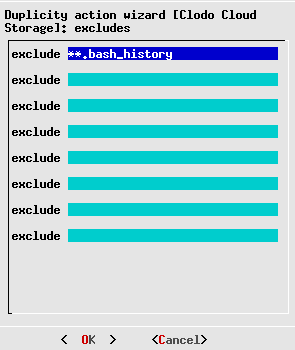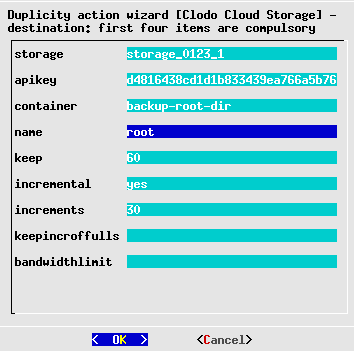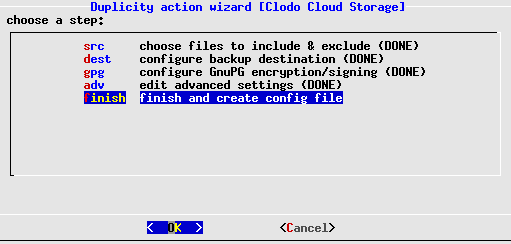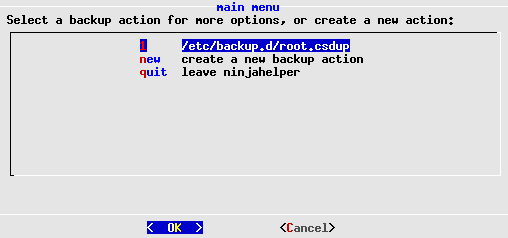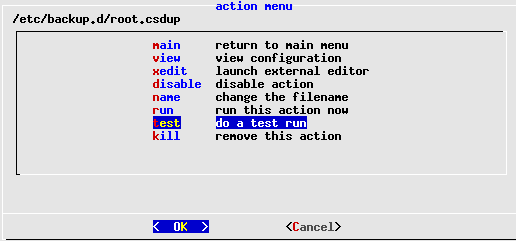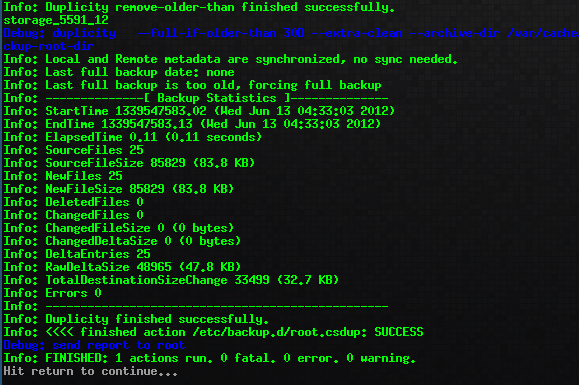|
База знаний ::
Облачное хранилище ::
Создание резервной копии на Cloud Storage
BackupninjaСоздание резервной копии на Cloud Storage
ОписаниеДля создания резервной копии на облачное хранилище, можно использовать утилиту Backupninja и плагины, позволяющие загружать данные в хранилище. Backupninja-cloud представляет собой плагин для утилиты Backupninja. При помощи него можно создавать резервные копии и загружать их на Clodo Cloud Storage УстановкаДля того, чтобы это сделать, необходимо сперва установить следующее ПО:
Для установки на Debian 6 можно воспользоваться скриптом для автоматической установки: Создание заданияПосле успешной установки, можно приступить к настройке резервной копии файлов. Она производится при помощи ninjahelper:
Создание нового задания для резервного копирования начинается с выбора типа резервного копирования. В данном случае - csdup.
В главном меню создания задания необходимо пошагово указать все необходимые данные.
src (source)Здесь необходимо указать директории, которые будут загружены в хранилище
Exclude позволяет указать файлы, которые не будут включены в резервную копию
dest (destination)На данном этапе указываются для загрузки резервной копии в хранилище:
Параметры, обязательные для заполнения для исправной работы системы резервного копирования:
Подсказка: (storage и apikey можно узнать из панели управления)
Опциональные параметры, которые могут быть оставлены настроенными по-умолчанию:
gpg (gnu privacy guard)Здесь Вам нужно указать пароль, при которым будет зашифрована резервная копия adv (advanced)В данной секции оставьте все значения по-умолчанию. Просто нажмите Enter. Если Вы выполнили все шаги, то напротив каждого пункта появится надпись (Done) Нажмите “Finish” чтобы создать задание
Теперь, в главном меню программы отобразится созданное задание:
Также, в дирекотрии /root/.restore/ будет создан файл с названием taskname.cstask, где taskname - это слово, которые было указано в пункте name. В данном файле хранится информация для восстановления файлов из резервной копии. Это можно сделать как на текщем сервере, так и на удаленном ПК, с установленным и настроенным ПО (duplicity, python-cloudfiles). Желательно создать резервную копию даннных файлов, т.к. в них содержится вся информация для автоматического восстановления данных. Запуск заданияВыберите задание из списка и откройте его, нажав “Enter”. Теперь можно протестировать его выполнение в пределах текущего сервера (уточнить параметры для duplicity).
Обычно, с тестом проблем не возникает, и вы можете сраз перейти к проверке создания резервной копии в хранилище. Для этого нажмите “Run”. Пример успешно отработанного задания:
Теперь, в панели управления хранилищем можно зайти в созданный контейнер и увидеть следующие файлы. Как уже говорилось ранее - данные хранятся в зашифрованном виде.
Восстановление файловВ пакет backupninja-cloud также входит скрипт csrestore, предназначенный для восстановления данных. Для того, чтобы восстановить данные, которые только что были загружены в облачное хранилище, нужно выполнить команду: Скрипт считает такие данные, как логин, apikey, и контейнер, загрузит и распакует данные в директорию /var/restored/ Пример успешного выполнения скрипта:
В /var/restored появится директория root со всем данными. Обратите внимание: если вы уже восстанавливали одноименную директорию, то перед следующим восстановлением потребуется сперва удалить старую восстановленную версию: В противном случае скрипт не сработает и сообщит о том, что одноименная директория уже существует. Условия использования документаМатериал представленный на данной странице может быть использован Вами по своему усмотрению. Разрешается копирование и распространение предоставленного материала без изменения содержания и без предварительного уведомления администрации Clodo.ru. Мы будем признательны Вам за сообщения об ошибках в представленной документации и за предложения об улучшении документации. По этим вопросам необходимо обращаться по адресу mail@clodo.ru. При обращении не забывайте указывать URL-адрес публикации. |
 |
|
|
||
|
|